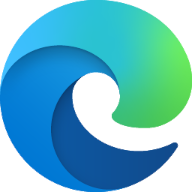
マイクロソフトは 2018/12/06 の Windows Experience Blog で Microsoft Edge を Chromium ベースへ移行する計画を発表していましたが、2019/04/08 の同ブログで Canary builds と Developer builds が利用できるようになったことを発表しました。
この記事を書いている時点では、Edge powered by Chromium は Windows 10 ユーザーに限定されています。
将来的にはマイクロソフトがサポートしている Windows のすべてのバージョンと Mac でも利用できるようにするそうです。
Today we’re embarking on the next step in this journey – our first Canary and Developer builds are ready for download on Windows 10 PCs.
Windows Experience Blog
Stable Channel はどこ行った?
Microsoft Edge は Chromium の開発チャネルとリンクしており、複数のチャネルで開発が行われます。Chromium の Stable Channel は6週間おきのリリースですが、Edge では Beta Channel の開発周期に相当します。
microsoftedgeinsider.com を見てみると Stable Channel は存在しませんが、将来的に開設されるのでしょうか?
| チャネル | 説明 |
| Canary Channel | Updated daily |
| Dev Channel | Updated weekly |
| Beta Channel | Updated every 6 weeks |
| Stable Channel | 準備中? |
Canary builds をインストールしたのでレポートします。
Microsoft Edge 導入の流れ
インストールは1~2分で終わります。
1. Microsoft Edge Insider Channels 公式サイトにアクセスします
Microsoft Edge Insider Channelshttps://www.microsoftedgeinsider.com/en-us/download/
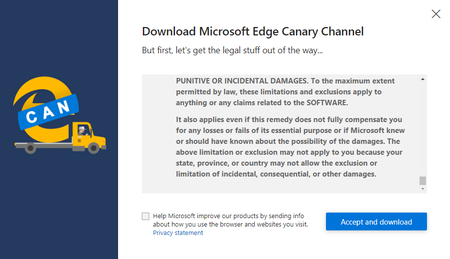
2. インストーラーのダウンロード
[Accept and download] をクリックしてインストーラーをダウンロードします。- インストーラー:MicrosoftEdgeSetup.exe
3. インストーラーを起動する
3. MicrosoftEdgeSetup.exe を実行します。
4. インストール終了
インストールは数分で終了します。インストールが終わると Microsoft Edge が起動します。
私の環境では Edge にサインインしていないのに New tab に Chrome のブックマークがインポートされていました。(後述)
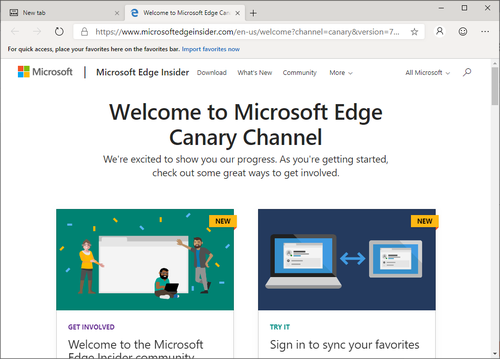
Edge 設定項目
Edge の設定項目のいくつかをご紹介します。サインイン
Microsoft アカウントにサインインすると、他の端末でブックマークなどを共有できるようになります。従って、Microsoft Edge を快適に利用するには Microsoft アカウントが必要です。

他のブラウザデータをインポート
Profiles / Inport browser data
Microsoft Edge のインストーラーは Google Chrome にセットアップされたアカウントを認識しているので、インストール時にブックマークを自動的に(迷惑ですが)インポートしていました。
そして、しばらく使用していると突然消えました。(謎)
次の媒体からインポートすることができます。
- Google Chrome
- Microsoft Edge
- Microsoft Internet Explorer
- Favorites/Bookmarks HTML file
インポート可能なデータは次の通りです。
- Favorites/Bookmarks
- Saved passwords
- Autofill data (forms & payment inf
- Browsing history

サーチエンジン
Privacy and services / Address bar

サーチエンジンは Bing のみ登録されていました。

[Manage search engines] をクリックすると検索エンジンを追加する画面が表示されます。
www.google.com を追加する手順は次の通りです。
- Manage search engines を表示したまま新しいタブを開く
- 新しいタブで www.google.com を表示する
- 任意の検索語で Google 検索を実行する
- Manage search engines パネルに Google検索が追加される
下の画像は Google を追加した時のスナップショットです。

拡張機能
拡張機能は Microsoft Store からインストールできるようになっていますが、Chrome Web Store を利用するオプションが用意されています。Microsoft Store に登録されている拡張機能はまだまだ少ないので、Chrome ウェブストアに頼ることになると思います。
Chrome Web Store を利用するには「Allow extensions from other stores.」を有効にします。

あとがき
Microsoft Edge をざっと動かしてみた限りでは、ベースが Chromium なこともあり何ら違和感なく操作することができました。設定画面は Vivaldi に近い外観です。
Vivaldi みたいに無理やり特徴を出そうとしてないところが、私が知っているマイクロソフトらしくなくて好印象かつ、Microsoft Edge に掛ける本気度を感じました。
Microsoft アカウントを持っている方は、Chrome から簡単に移行できるのではないかと思います。
今のところ、Microsoft Edge のターゲットOSは Windows 10 に限定されていますが、将来的には次のOSで利用できるようになります。
- Microsoft がサポートするOS(Windows 7 など)
- Mac
Linux?
Windows 10 は、Windows Subsystem for Linux (WSL) をインストールすれば Linux を使えるようになるのですが、Microsoft Edge は Linux をサポートしないんでしょうか?そして、Windows Experience Blog では Stable Channel について触れられていませんでした。
Chromium Stable Channel の6週間サイクルは、Edge Bata Channel のサイクルと合致するので、もしかしたら Microsoft Edge は永遠のベータバージョンとしてリリースされるのかもしれません?
External link
検証:Microsoft Edge Version 75.0.121.1 64-bit
:SC2
このサイトを検索 | Search this site














0 コメント